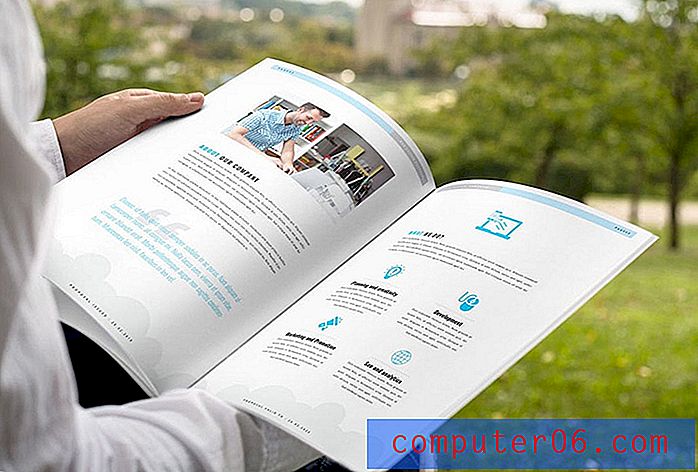Comment afficher les emplacements fréquents sur un iPhone 6
Votre iPhone est capable de suivre votre position et d'utiliser ces données pour vous fournir des informations pertinentes sur votre position actuelle. Il conserve également un journal des emplacements que vous visitez le plus souvent, que vous pouvez afficher sur l'appareil à tout moment.
Notre guide ci-dessous vous montrera comment trouver le menu des emplacements fréquents dans iOS 9 afin que vous puissiez voir les endroits que vous avez le plus visités, en fonction de votre appareil. Vous pouvez même choisir d'effacer cet historique à partir du même menu.
Affichage des emplacements fréquents sur un iPhone 6
Les étapes de cet article ont été effectuées sur un iPhone 6 Plus, dans iOS 9.2. Ces étapes fonctionneront pour les autres modèles d'iPhone qui exécutent iOS 9. Si vous préférez que votre iPhone ne garde pas un enregistrement de vos emplacements fréquents, cliquez ici pour savoir comment désactiver ce paramètre.
Voici comment trouver vos emplacements fréquents sur un iPhone 6 -
- Ouvrez le menu Paramètres .
- Sélectionnez l'option Confidentialité .
- Sélectionnez Services de localisation .
- Faites défiler vers le bas et sélectionnez Services système .
- Appuyez sur l'option Emplacements fréquents .
- Affichez vos emplacements fréquents dans la section Historique de cet écran.
Ces étapes sont également illustrées ci-dessous avec des images -
Étape 1: appuyez sur l'icône Paramètres .

Étape 2: faites défiler vers le bas et appuyez sur le bouton Confidentialité .
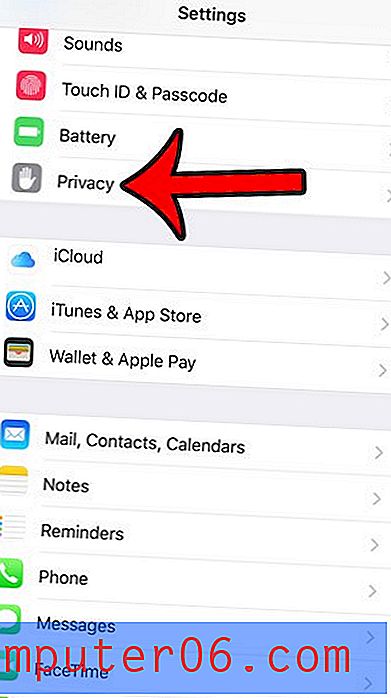
Étape 3: Appuyez sur le bouton Services de localisation en haut de l'écran.
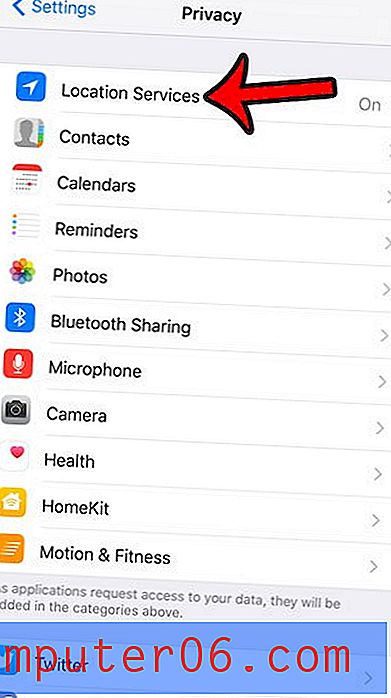
Étape 4: faites défiler vers le bas de l'écran et appuyez sur l'option Services système .
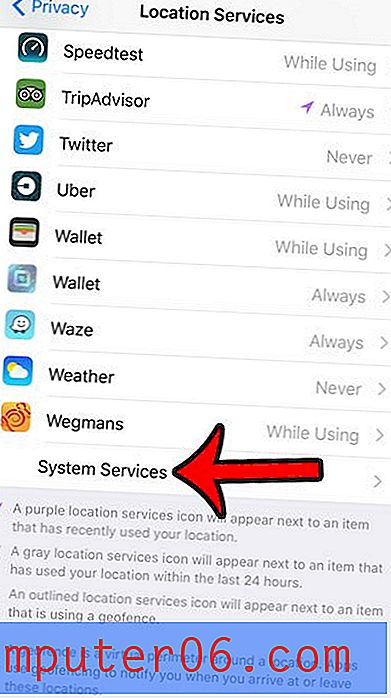
Étape 5: Sélectionnez l'option Emplacements fréquents en bas de l'écran.
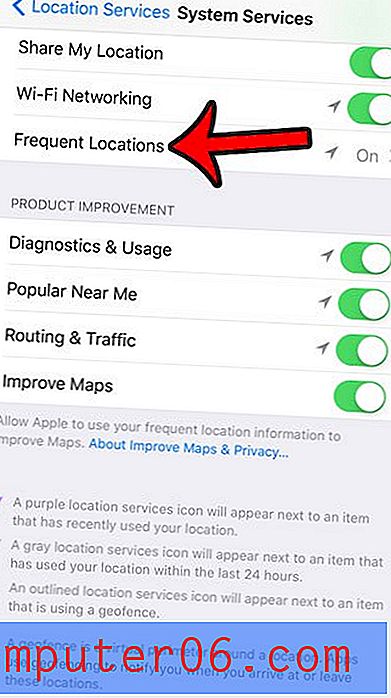
Étape 6: Affichez vos emplacements fréquents sur cet écran. Si vous sélectionnez l'une des villes répertoriées dans la section Historique, vous pouvez voir une carte qui identifie vos emplacements les plus courants. Votre iPhone peut même avoir marqué deux d'entre eux comme domicile et lieu de travail, en fonction de votre fréquence de visites, et si elles se produisent à une heure ou un horaire définis. Vous pouvez appuyer sur le bouton Effacer l'historique si vous souhaitez supprimer ces informations de l'appareil.
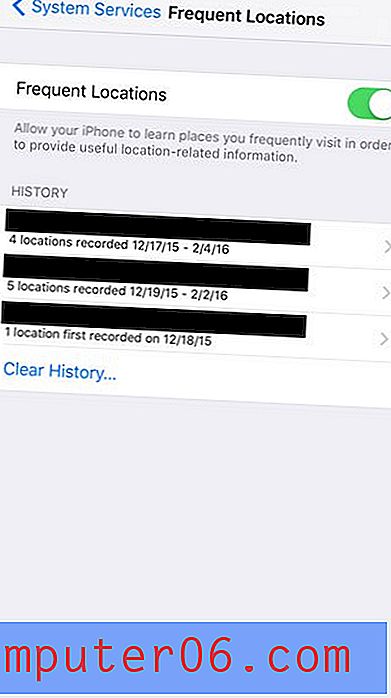
Vous voyez souvent une icône de flèche en haut de l'écran de votre iPhone et vous vous demandez pourquoi elle est là? En savoir plus sur l'icône de flèche iPhone ici et voir quelles applications l'ont fait apparaître.